flutter学习-day20-使用SafeArea组件处理各机型的安全距离
目录
- 介绍
- 分析
- 示例和效果图
- 特殊情况
1. 介绍
安全区域,指的是移动端设备的可视窗口范围。处于安全区域的内容不受圆角、刘海屏、iPhone 小黑条、状态栏等的影响,也就是说,我们要做好适配,必须保证页面可视、可操作区域是在安全区域内,而 SafeArea 组件会自动进行屏幕适配,帮你空出所占高度。如下图所示:
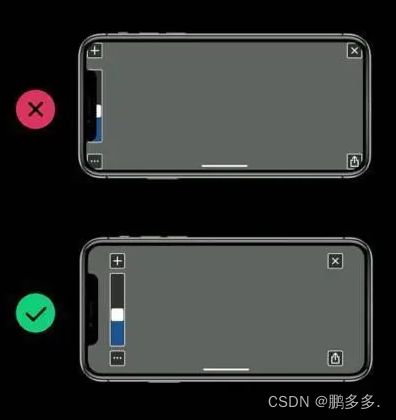
2. 解析
实际上 SafeArea 也是一个 StatelessWidget,它本身不用主动去更新 ui,它仅仅是包裹了一层 Padding 和 MediaQuery.removePadding 的容器。它外层的 Padding 填充了被异形屏所遮挡的部分,而内部的 MediaQuery.removePadding 则是把这部分的填充距离给去掉,这样就保证了 SafeArea 包裹的子元素不会被异形屏所遮挡,且后续其 child 获取外部 Padding 的时候就不会再重复获取多余的 Padding 了。
SafeArea 的属性如下:
| 属性 | 说明 | 默认值 |
|---|---|---|
| top | 左侧是否需要有安全距离 | false |
| left | 左侧是否需要有安全距离 | false |
| right | 左侧是否需要有安全距离 | false |
| bottom | 左侧是否需要有安全距离 | false |
| minimum | 最小填充距离 | EdgeInsets.zero |
| maintainBottomViewPadding | 是否需要底部视图填充 | false |
| child | 子元素 | Widget |
const SafeArea({
super.key,
this.left = true,
this.top = true,
this.right = true,
this.bottom = true,
this.minimum = EdgeInsets.zero,
this.maintainBottomViewPadding = false,
required this.child,
});
3. 示例和效果图
如下,是一个没有设置安全距离的页面,可以看到,由于没有设置安全区域,所以页面顶部的一部分文字被状态栏给遮挡了:
Widget build(BuildContext context) {
return Scaffold(
body: Container(
alignment: Alignment.center,
child: Column(
children: [
Container(
width: double.maxFinite,
height: 60,
color: Colors.black.withOpacity(0.15),
child: const Text('我是一段文字',
style: TextStyle(color: Colors.black, fontSize: 16)),
),
Expanded(
child: Container(
constraints: const BoxConstraints.expand(),
color: Colors.white))
],
),
)
);
}
如下,是设置了 SafeArea 的,可以看到,顶部页面内容没有被遮挡:
Widget build(BuildContext context) {
return Scaffold(
body: SafeArea(
child: Container(
alignment: Alignment.center,
child: Column(
children: [
Container(
width: double.maxFinite,
height: 60,
color: Colors.black.withOpacity(0.15),
child: const Text('我是一段文字',
style: TextStyle(color: Colors.black, fontSize: 16)),
),
Expanded(
child: Container(
constraints: const BoxConstraints.expand(),
color: Colors.white))
],
),
),
)
);
}
4. 特殊情况
有的时候,我们的老手机等设备是没有底部栏的,这时获取的安全距离为 0。这种情况我们需要使用minimum属性设置一个默认高度,来保证我们的内容不被遮挡。当设备有安全距离的时候,且安全距离大于我们设置的minimum的值,我们设置的minimum会被忽略,否则,就取安全距离。
Widget build(BuildContext context) {
return Scaffold(
body: SafeArea(
// 当有底部安全距离的时候,设置的这个默认高度会被忽略
minimum: const EdgeInsets.only(bottom: 20),
child: Container(
alignment: Alignment.center,
child: Column(
children: [
Container(
width: double.maxFinite,
height: 60,
color: Colors.black.withOpacity(0.15),
child: const Text('我是一段文字',
style: TextStyle(color: Colors.black, fontSize: 16)),
),
Expanded(
child: Container(
constraints: const BoxConstraints.expand(),
color: Colors.white))
],
),
),
)
);
}
往期文章
- flutter学习-day1-环境搭建和启动第一个项目
- flutter学习-day6-路由和传参和守卫
- Vue2全家桶+Element搭建的PC端在线音乐网站
- vue3+element-plus配置cdn
- 助你上手Vue3全家桶之Vue3教程
- 助你上手Vue3全家桶之VueX4教程
- 助你上手Vue3全家桶之Vue-Router4教程
- 超详细!Vue的九种通信方式
- 超详细!Vuex手把手教程
- 使用nvm管理node.js版本以及更换npm淘宝镜像源
- vue中利用.env文件存储全局环境变量,以及配置vue启动和打包命令
- 超详细!Vue-Router手把手教程
个人主页
- CSDN
- GitHub
- 简书
- 博客园
- 掘金